أطلقت Nvidia نموذج Chat with RXT، وهو روبوت دردشة بالذكاء الاصطناعي يعمل على الكمبيوتر الخاص بك ويُقدم ميزات مُشابهة لما ستجده أثناء استخدام ChatGPT والمزيد! كل ما تحتاجه هو بطاقة الرسومات RTX من Nvidia، وستكون جاهزًا لبدء استخدام روبوت دردشة الجديد من Nvidia.
في هذا المقال، سنلقي نظرة عميقة على مميزات روبوت الدردشة من Nvidia وكيفية استخدامه على الكمبيوتر الخاص بك. سنستكشف الاستخدامات المحتملة ونلقي نظرة على كيفية الاستفادة القصوى من هذه التقنية المبتكرة. تحقق من كيفية استخدام Poe من Quora للوصول إلى روبوتات الدردشة ونماذج LLM المُختلفة.
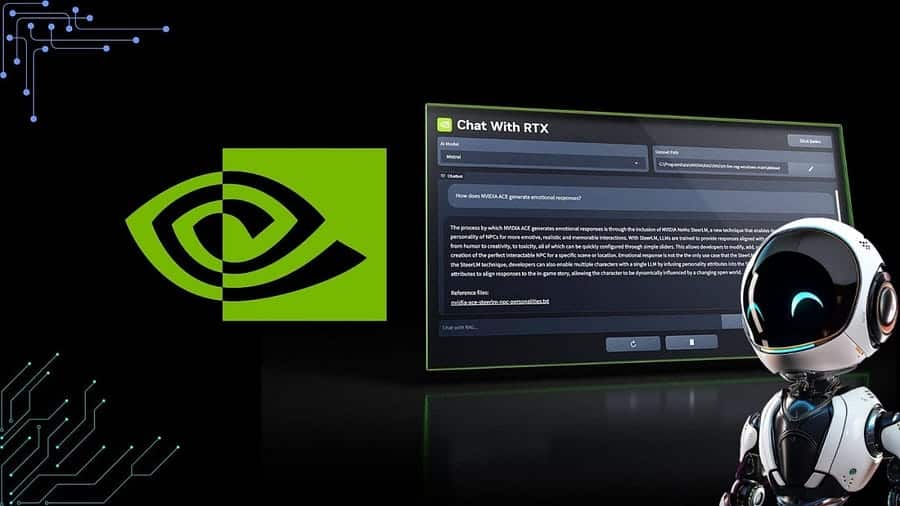
ما هو Chat with RTX من Nvidia؟
Nvidia Chat with RTX هو نموذج بالذكاء الاصطناعي (AI) يُتيح لك تشغيل نموذج لغة كبير (LLM) محليًا على الكمبيوتر الخاص بك. لذا، بدلاً من الاتصال بالإنترنت لاستخدام روبوت الدردشة المدعوم بالذكاء الاصطناعي مثل ChatGPT، يمكنك استخدام Chat with RTX دون الاتصال بالإنترنت وقتما تشاء.
يستخدم Chat with RTX كل من TensorRT-LLM، وتسريع RTX، و Mistral 7-B LLM الكمي لتوفير أداء سريع واستجابات عالية الجودة على قدم المساواة مع روبوتات الدردشة الأخرى بالذكاء الاصطناعي عبر الإنترنت. كما يُوفر أيضًا توليد الاسترجاع المُعزز (RAG)، مما يسمح لروبوت الدردشة بقراءة ملفاتك وتمكين الإجابات المُخصصة بناءً على البيانات التي تقدمها. يتيح لك ذلك تخصيص روبوت الدردشة لتوفير تجربة شخصية أكثر.
مُميزات Chat with RTX:
- محلي: يعمل على الكمبيوتر الخاص بك محليًا دون إنترنت، مما يمنحك تحكمًا كاملًا في بياناتك وخصوصيتك.
- قابل للتخصيص: يُمكنك تدريبه باستخدام بياناتك الخاصة، مثل مقاطع فيديو YouTube والمُستندات، لإنشاء تجربة دردشة مُخصصة.
- مُتعدد اللغات: يدعم العديد من اللغات.
- سهل الاستخدام: واجهة مستخدم بسيطة وسهلة التصفح.
ما الذي يُمكن لـ Chat with RTX فعله؟
- الإجابة على أسئلتك: يُمكن لـ Chat with RTX الإجابة على أسئلتك حول مجموعة متنوعة من الموضوعات، بما في ذلك الأخبار والأحداث الجارية والعلوم والتاريخ.
- تلخيص المعلومات: يمكن لـ Chat with RTX تلخيص المعلومات من مقاطع فيديو YouTube والمستندات وغيرها من مصادر البيانات.
- إنشاء محتوى إبداعي: يُمكن لـ Chat with RTX إنشاء محتوى إبداعي، مثل القصائد والقصص والنصوص.
- ترجمة اللغات: يُمكن لـ Chat with RTX ترجمة النصوص من لغة إلى أخرى.
إذا كنت تريد تجربة Nvidia Chat with RTX، فإليك كيفية تنزيله وتثبيته وتكوينه على الكمبيوتر الخاص بك.
كيفية تنزيل وتثبيت Nvidia Chat with RTX
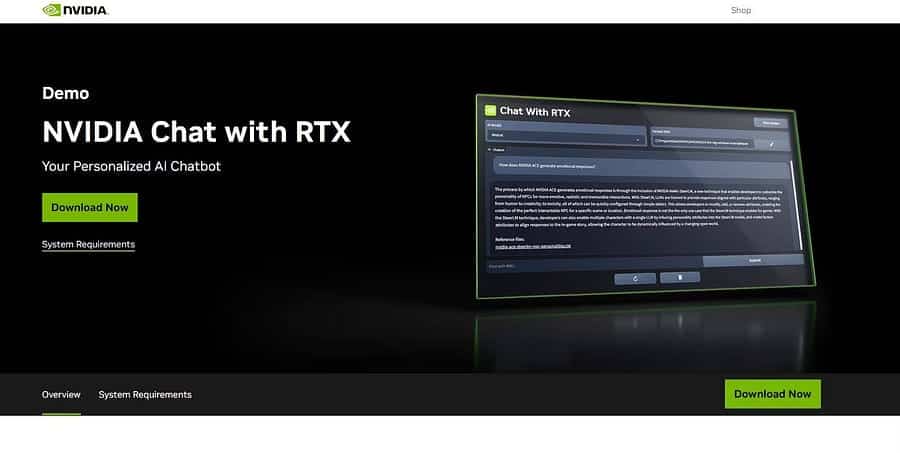
لقد جعلت Nvidia تشغيل نموذج LLM محليًا على الكمبيوتر الخاص بك أسهل بكثير. لتشغيل Chat with RTX، ما عليك سوى تنزيل التطبيق وتثبيته، تمامًا كما تفعل مع أي تطبيق آخر. ومع ذلك، فإنَّ Chat with RTX لديه بعض مُتطلبات المواصفات الدنيا التي يجب الإيفاء بها للتثبيت والاستخدام بشكل صحيح.
-
- بطاقة الرسومات RTX 30-Series أو 40-Series.
- ذاكرة الوصول العشوائي 16 جيجابايت.
- مساحة تخزين مُتاحة بسعة تبلغ 100 جيجابايت.
- Windows 11.
إذا كان الكمبيوتر الخاص بك يُلبي الحد الأدنى من متطلبات النظام، فيُمكنك المضي قدمًا وتثبيت التطبيق.
- الخطوة 1: تنزيل ملف Chat with RTX المضغوط.
- التنزيل: Chat with RTX (تنزيل مجاني بسعة 35 جيجابايت)
- الخطوة 2: قم باستخراج الملف المضغوط (ZIP) عن طريق النقر بزر الماوس الأيمن وتحديد أداة أرشفة الملفات مثل 7Zip أو النقر المزدوج على الملف واختيار إستخراج الكل.
- الخطوة 3: افتح المجلد المُستخرج وانقر نقرًا مزدوجًا فوق setup.exe. اتبع التعليمات التي تظهر على الشاشة وحدد جميع المربعات أثناء عملية التثبيت المُخصصة. بعد الضغط على التالي، سيقوم مُعالج التثبيت بتنزيل وتثبيت LLM وجميع التبعيات.
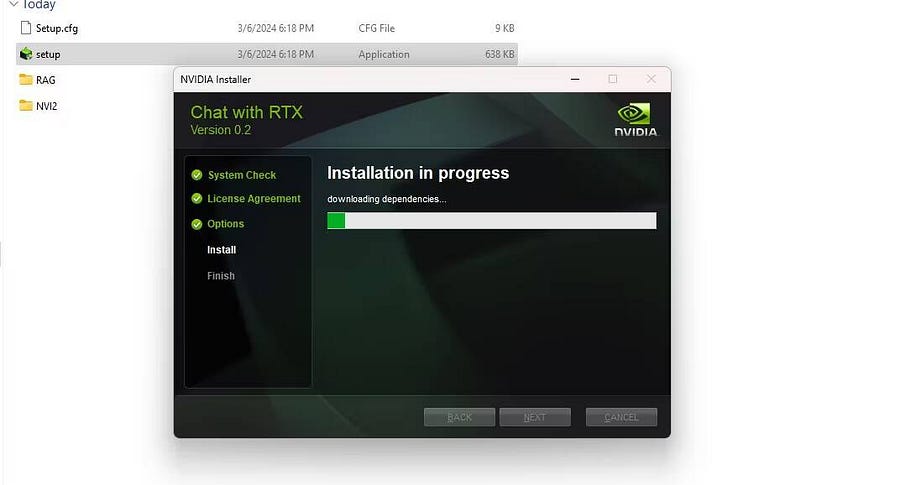
سيستغرق تثبيت Chat with RTX بعض الوقت حتى ينتهي حيث يقوم بتنزيل كمية كبيرة من البيانات وتثبيتها. بعد عملية التثبيت، اضغط على إغلاق، وبذلك تكون قد انتهيت. الآن، حان الوقت لتجربة التطبيق.
كيفية استخدام Chat with RTX من Nvidia
على الرغم من أنه يُمكنك استخدام Chat with RTX مثل روبوت الدردشة العادي عبر الإنترنت، إلا أنني أقترح عليك بشدة التحقق من وظيفة RAG الخاصة به، والتي تُمكِّنك من تخصيص مخرجاته بناءً على الملفات التي تمنحه حق الوصول إليها.
الخطوة 1: إنشاء مجلد RAG
لبدء استخدام RAG على Chat with RTX، قم بإنشاء مجلد جديد لتخزين الملفات التي تُريد أن يقوم الذكاء الاصطناعي بتحليلها.
بعد الإنشاء، ضع ملفات بياناتك التي تُفضلها في المجلد. يمكن أن تغطي البيانات التي تخزنها العديد من المواضيع وأنواع الملفات، مثل المستندات وملفات PDF والنصوص ومقاطع الفيديو. ومع ذلك، قد ترغب في تحديد عدد الملفات التي تضعها في هذا المجلد حتى لا يؤثر على الأداء. المزيد من البيانات للبحث من خلالها يعني أنَّ Chat with RTX سيستغرق وقتًا أطول لإرجاع الردود لاستعلامات مُحددة (ولكن هذا يعتمد أيضًا على المُكوِّنات الداخلية للجهاز).
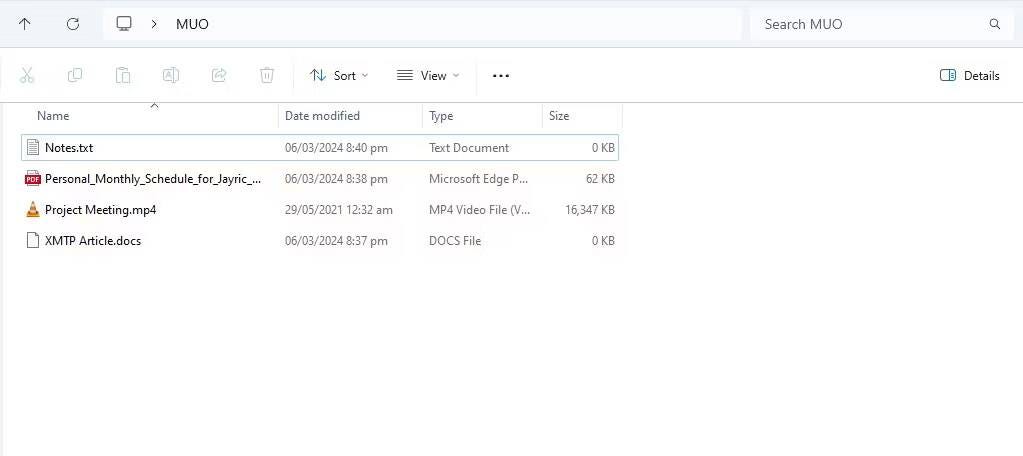
الآن أصبحت قاعدة البيانات جاهزة، ويُمكنك إعداد Chat with RTX والبدء في استخدامه للإجابة على أسئلتك واستفساراتك.
الخطوة 2: إعداد البيئة
افتح Chat with RTX. يجب أن تبدو الواجهة مثل الصورة أدناه.
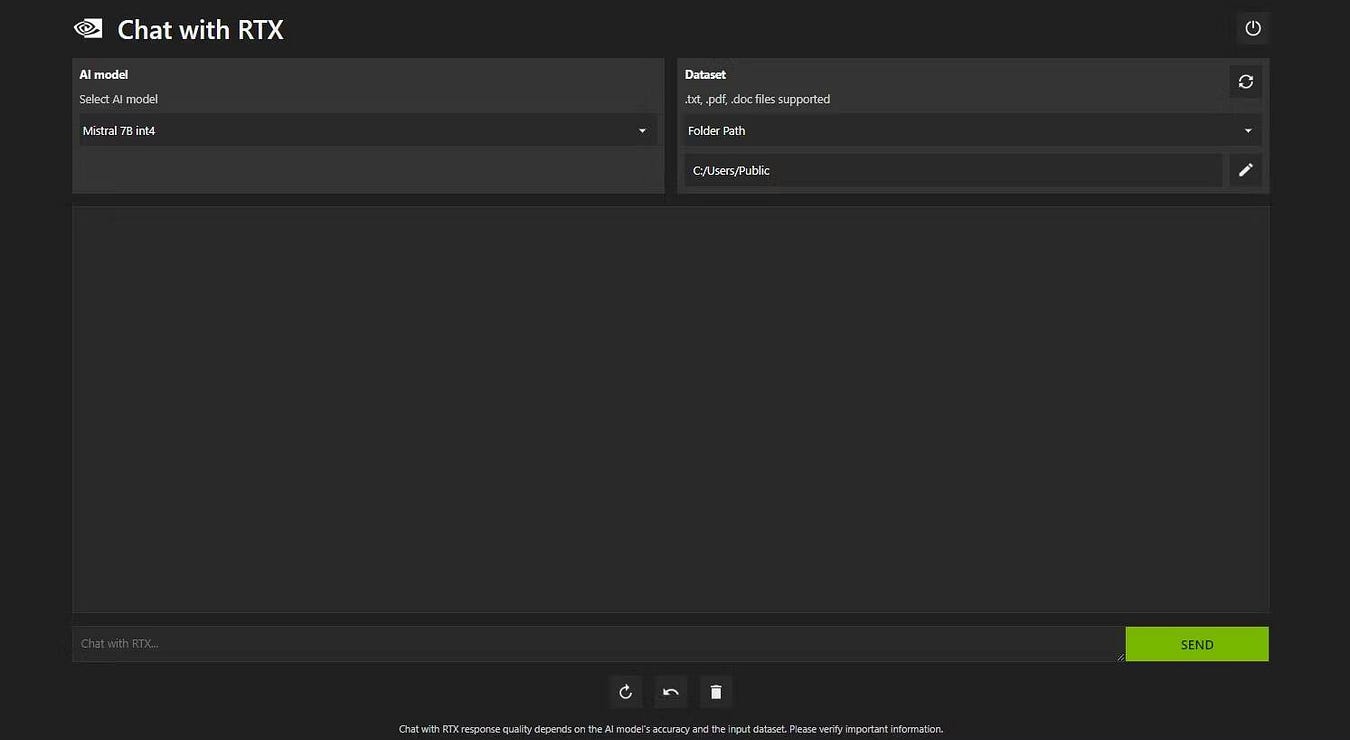
ضمن مجموعة البيانات، تأكد من تحديد خيار مسار المجلد. انقر الآن على رمز التعديل في الأسفل وحدد المجلد الذي يحتوي على جميع الملفات التي تريد أن يقرأها Chat with RTX. يمكنك أيضًا تغيير نموذج الذكاء الاصطناعي في حالة توفر خيارات أخرى (في وقت كتابة هذا التقرير، يتوفر فقط Mistral 7B).
أنت الآن جاهز لاستخدام Chat with RTX.
الخطوة 3: اطرح أسئلتك على Chat with RTX!
هناك عدة طرق للاستعلام عن المعلومات المُختلفة باستخدام Chat with RTX. الأولى هي استخدامه مثل روبوت الدردشة العادي الذي يعمل بالذكاء الاصطناعي. لقد سألت Chat with RTX عن فوائد استخدام نموذج LLM محلي وكنت راضيًا عن إجابته. لم تكن مُتعمقة للغاية، ولكنها دقيقة بما فيه الكفاية.
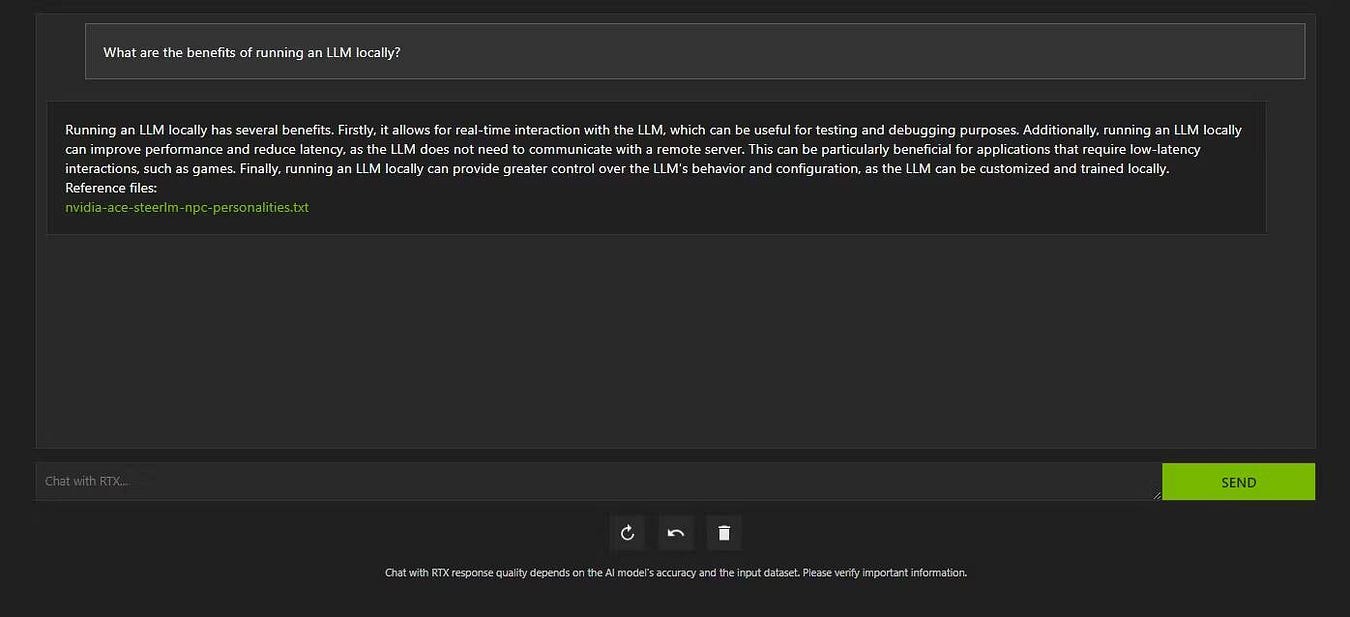
ولكن نظرًا لأنَّ نموذج Chat with RTX قادر على استخدام RAG، فيُمكنك أيضًا استخدامه كمساعد شخصي يعمل بالذكاء الاصطناعي.
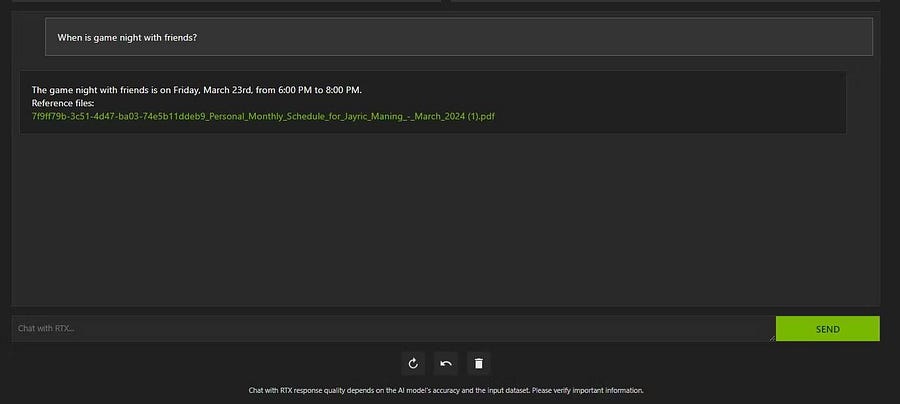
أعلاه، لقد استخدمت Chat with RTX للاستفسار عن جدول أعمالي. جاءت البيانات من ملف PDF يحتوي على الجدول الزمني والتقويم والأحداث والعمل وما إلى ذلك. في هذه الحالة، قام Chat with RTX بسحب بيانات التقويم الصحيحة من البيانات؛ سيتعين عليك الاحتفاظ بملفات البيانات وتواريخ التقويم الخاصة بك مُحدثة حتى تعمل ميزات مثل هذه بشكل صحيح أن يجب أن يتم التكامل مع التطبيقات الأخرى.
هناك العديد من الطرق التي يمكنك من خلالها استخدام RAG في Chat with RTX لصالحك. على سبيل المثال، يمكنك استخدامه لقراءة الأوراق القانونية وتقديم ملخص، وإنشاء تعليمات برمجية ذات صلة بالتطبيق الذي تقوم بتطويره، والحصول على نقاط بارزة حول مقطع فيديو كنت مشغولاً جدًا بمشاهدته، وغير ذلك الكثير! تحقق من هل يجب عليك استخدام نموذج LLM محلي؟ المزايا والعيوب وأفضل المُمارسات.
الخطوة 4: مكافأة إضافية
بالإضافة إلى مجلد البيانات المحلي، يُمكنك استخدام Chat with RTX لتحليل مقاطع فيديو YouTube. للقيام بذلك، ضمن مجموعة البيانات، قم بتغيير مسار المجلد إلى عنوان URL الخاص بموقع YouTube.
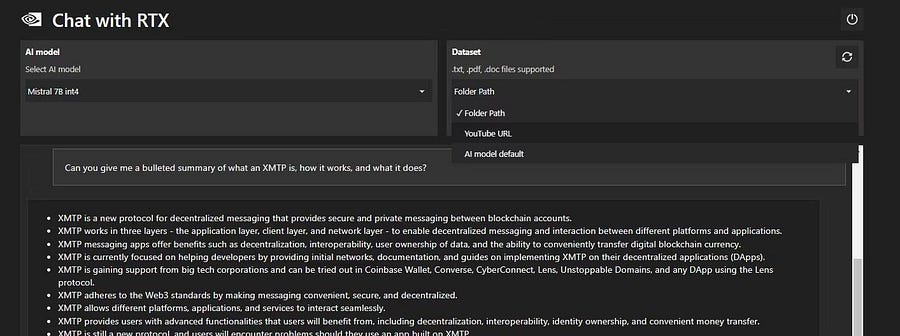
انسخ عنوان URL الخاص بموقع YouTube الذي تُريد تحليله والصقه أسفل القائمة المنسدلة. ثم اسأل!
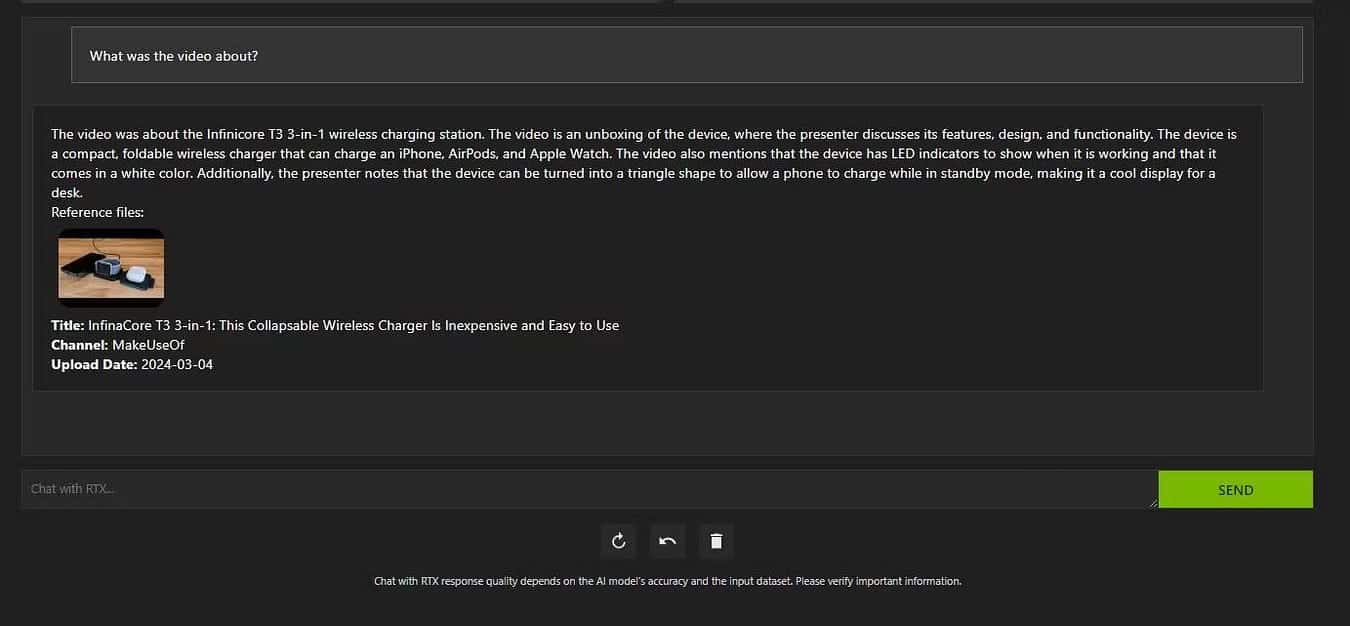
كان Chat with RTX أثناء تحليل فيديو YouTube جيدًا جدًا وقدم معلومات دقيقة، لذلك يمكن أن يكون مُفيدًا للبحث والتحليل السريع والمزيد. تحقق من كيفية الاستفادة من Scikit-LLM بفاعلية لتحليل النصوص باستخدام نماذج اللغات الكبيرة.
هل Chat with RTX من Nvidia جيد؟
يُوفر ChatGPT وظيفة RAG. تتمتع بعض روبوتات الدردشة المحلية المدعومة بالذكاء الاصطناعي بمتطلبات نظام أقل بكثير. إذًا، هل يستحق Chat with RTX من استخدامها؟
الجواب نعم! Chat with RTX يستحق الاستخدام على الرغم من المنافسة.
واحدة من أكبر نقاط البيع لاستخدام Chat with RTX هي قدرته على استخدام RAG دون إرسال ملفاتك إلى خادم جهة خارجية. يُمكن أن يؤدي تخصيص GPTs من خلال الخدمات عبر الإنترنت إلى كشف بياناتك. ولكن نظرًا لأنَّ Chat with RTX تعمل محليًا وبدون اتصال بالإنترنت، فإن استخدام RAG على Chat with RTX يضمن أن بياناتك الحساسة آمنة ولا يمكن الوصول إليها إلا على الكمبيوتر الخاص بك.
أما بالنسبة لروبوتات الدردشة الأخرى بالذكاء الاصطناعي والتي تعمل محليًا والتي تعمل بنظام Mistral 7B، فإنَّ أداء الدردشة مع RTX أفضل وأسرع. على الرغم من أن جزءًا كبيرًا من تعزيز الأداء يأتي من استخدام وحدات معالجة الرسومات المتطورة، فإنَّ استخدام Nvidia TensorRT-LLM وتسارع RTX جعل تشغيل Mistral 7B أسرع على Chat with RTX مقارنة بالطرق الأخرى لتشغيل LLM المحسّنة للدردشة.
ومن الجدير بالذكر أن إصدار Chat with RTX الذي نستخدمه حاليًا هو إصدار تجريبي. من المرجح أن تصبح الإصدارات اللاحقة من Chat with RTX أكثر تحسينًا وستوفر تعزيزات في الأداء.
ماذا لو لم يكن لدي بطاقة رسومات RTX 30 أو 40 Series؟
يُعد Chat with RTX طريقة سهلة وسريعة وآمنة لتشغيل نموذج LLM محليًا دون الحاجة إلى اتصال بالإنترنت. إذا كنت مهتمًا أيضًا بتشغيل LLM محليًا ولكن ليس لديك بطاقة الرسومات RTX 30 أو 40 Series، فيمكنك تجربة طرق أخرى لتشغيل LLM محليًا. اثنان من أكثرها شيوعًا هما GPT4ALL و Text Gen WebUI. جرب GPT4ALL إذا كنت تريد تجربة التوصيل والتشغيل محليًا باستخدام LLM. ولكن إذا كنت تميل إلى التقنية أكثر قليلاً، فإن تشغيل LLMs من خلال Text Gen WebUI سيوفر لك ضبطًا ومرونة أفضل. يُمكنك الإطلاع الآن على تشغيل نسخة من ChatGPT محليًا ومجانًا على Windows باستخدام GPT4All.







